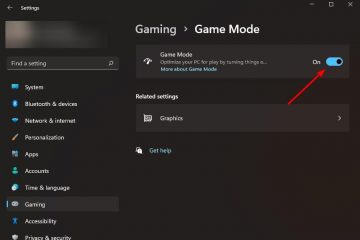Menutup tab dengan tetikus adalah mudah, tetapi papan kekunci lebih cepat dan berfungsi walaupun penunjuk terjebak atau aplikasi adalah skrin penuh. Panduan ini memberi anda pintasan tunggal yang berfungsi di hampir setiap aplikasi tab, ditambah tips penyemak imbas dan OS. Ia juga meliputi tab Explorer dan Finder File, penyelesaian masalah apabila pintasan tidak bertindak balas, dan cara cepat untuk membatalkan kesilapan dan membuka semula tab tertutup. Jika tiada apa yang berlaku, tekan tab Ctrl+(Windows/Linux/Chromebook) atau CMD+Option+kanan (Mac, dalam beberapa aplikasi) untuk memindahkan fokus terlebih dahulu. Dua keluarga pintasan: Kebanyakan aplikasi moden menggunakan ctrl/cmd+w. Aplikasi Windows Legacy juga boleh menyokong Ctrl+F4. Reopen adalah jaring keselamatan anda: Jika anda menutup tab secara tidak sengaja, cuba Ctrl/Cmd+Shift+T dalam penyemak imbas untuk membawanya kembali.
Lembaran Cheat Keyboard
Langkah-langkah: Pelayar pada Windows & Linux (Chrome, Edge, Firefox, Brave, Opera)
Tekan Ctrl+w. Tab aktif ditutup dengan serta-merta. Untuk menutup seluruh tetingkap penyemak imbas, tekan ALT+F4 (atau Ctrl+Shift+W dalam kebanyakan pelayar kromium). Menutup tab yang salah? Tekan Ctrl+Shift+T untuk membuka semula tab tertutup terakhir. Ulangi untuk memulihkan lebih banyak. Navigasi di tab dengan tab Ctrl+(seterusnya) dan Ctrl+Shift+tab (sebelumnya).
Langkah-langkah: Penyemak imbas pada macOS (Safari, Chrome, Firefox, Brave)
mengaktifkan tab yang ingin anda tutup. Tekan CMD+W untuk menutup tab semasa. Tutup seluruh tetingkap dengan CMD+Shift+W. Untuk keluar dari aplikasinya, tekan CMD+Q. Buka semula tab tertutup dengan CMD+Shift+T. Tekan beberapa kali untuk memulihkan tab terdahulu. Bergerak merentasi tab dengan tab Ctrl+(seterusnya) dan Ctrl+Shift+tab (sebelumnya), atau gunakan CMD+1.. CMD+9 untuk melompat oleh indeks tab dalam banyak pelayar.
Chromebook (ChromeOS)
tekan Ctrl+W untuk menutup tab aktif. Tekan Ctrl+Shift+W untuk menutup seluruh tetingkap. Tekan Ctrl+Shift+T untuk membuka semula tab tertutup terakhir.
tab Windows 11 File Explorer
Pastikan Fail Explorer aktif dan tab yang anda mahu tutup dipilih. Tekan Ctrl+W untuk menutup tab semasa. Jika hanya satu tab dibuka, tingkap ditutup. Buka tab baru dengan Ctrl+T. Pindah antara tab dengan tab Ctrl+atau Ctrl+Shift+tab.
tab MacOS Finder
Dengan pencari frontmost, pilih tab yang ingin anda tutup. Tekan CMD+W untuk menutupnya. Jika ia satu-satunya tab yang tersisa, tingkap ditutup. Buat tab Finder baru dengan CMD+T dan Tukar tab dengan tab Ctrl+atau Ctrl+Shift+Tab.
Kebanyakan editor mengikuti konvensyen yang sama: Ctrl/Cmd+W menutup tab Fail Aktif; Ctrl+F4 sering berfungsi pada Windows juga. Dalam susun atur pelbagai panel, pintasan menutup editor yang difokuskan. Untuk menutup keseluruhan aplikasi, gunakan Alt+F4 (Windows) atau Cmd+Q (MacOS).
Penyelesaian Masalah
Pintasan tidak berfungsi: Beberapa aplikasi menangkap aplikasi web. Klik di dalam halaman (atau tekan F6 untuk fokus kitaran) dan cuba lagi. Desktop jauh atau mesin maya: Pintasan papan kekunci boleh dipintas oleh tuan rumah. Dayakan menghantar kombinasi utama dalam pelanggan terpencil anda. KeyMaps Custom: Jika anda menukar pintasan dalam penyemak imbas/editor anda, tetapan carian untuk”Tab Tutup.” Anda menutup seluruh tetingkap secara tidak sengaja: Buka semula penyemak imbas dan tekan Ctrl/Cmd+Shift+T berulang kali untuk memulihkan tab sesi terakhir (jika disokong).
Soalan Lazim
Adakah terdapat jalan pintas untuk menutup semua tab lain? Tidak ada pintasan papan kekunci sejagat. Gunakan menu konteks tab (klik kanan ▶ Tutup tab lain) atau lanjutan. Apakah perbezaan antara menutup tab dan menutup tingkap? Menutup tab meninggalkan tingkap terbuka; Menutup tetingkap menamatkan seluruh tetingkap aplikasi dan semua tabnya. Adakah Ctrl+W sentiasa menutup tab? Dalam kebanyakan aplikasi tab, ya. Dalam beberapa program Windows yang lebih tua ia menutup dokumen di dalam tetingkap; Ctrl+F4 adalah setara warisan. Bolehkah saya menukar jalan pintas? Banyak aplikasi yang membolehkan anda mengulangi kekunci. Cari”papan kekunci”atau”pintasan”dalam tetapan dan tetapkan kombo pilihan anda.
Ringkasan (langkah yang diperintahkan)
Gunakan ctrl/cmd+w untuk menutup tab aktif dalam kebanyakan aplikasi. Gunakan Ctrl+F4 (Windows) jika Ctrl+W tidak berfungsi. Untuk menutup seluruh tetingkap, tekan ALT+F4 (Windows/Linux) atau CMD+Shift+W (MacOS/Chromebook). Undo kesilapan dengan Ctrl/Cmd+Shift+T dalam penyemak imbas.
Kesimpulan
Cara terpantas untuk menutup tab hampir di mana-mana adalah ctrl/cmd+w . Simpan warisan Ctrl+F4 di poket belakang anda untuk aplikasi Windows yang lebih tua, dan ingat Ctrl/Cmd+Shift+T untuk menyelamatkan tab yang anda tutup secara tidak sengaja. Dengan ketukan kekunci ini, anda boleh menguruskan tab dengan lancar di seluruh pelayar, penjelajah fail, pencari, dan editor popular-tidak diperlukan tetikus.